Cómo colocar los marcadores de Chrome en un lateral y gestionarlos de un modo más eficiente
Los populares marcadores del navegador Google Chrome por defecto se sitúan en una barra justo debajo de la barra de direcciones del programa, aunque siempre vamos a poder elegir si queremos ver en pantalla estos marcadores constantemente, o no.
De hecho esto es algo que podemos cambiar siempre que lo deseemos a través de la combinación de teclas “Ctrl + Mayús + B”, con lo que se mostrará la mencionada barra de marcadores con todos aquellos que con el tiempo hayamos ido almacenando en Chrome. Eso sí, algo que suele ser bastante habitual, es que no se puedan mostrar todos los que tenemos guardados en esta sección, aunque siempre nos podremos desplazar por ellos, o como alternativa podremos abrir el Administrador de marcadores y acceder a estos elementos desde allí.
Por el contrario, otros navegadores lo hacen un poco diferente, ya que agregan los marcadores como un panel lateral de la interfaz del programa para que podamos acceder a los mismos de la mejor manera. Por tanto, en el supuesto de que deseemos poder disponer de un panel lateral de marcadores en la propuesta de Google, esto es algo que podremos lograr haciendo uso de la extensión llamada Bookmark Sidebar.
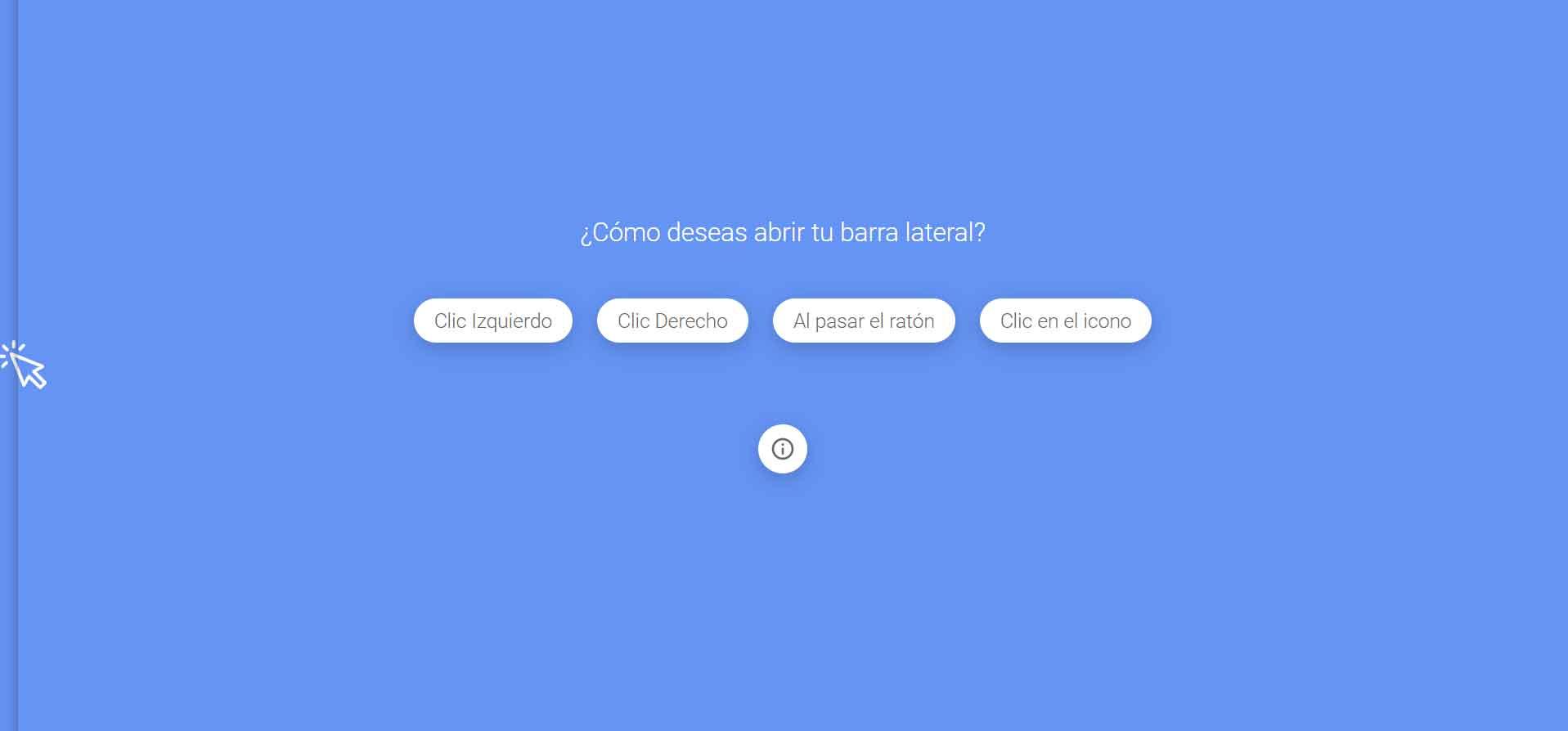
Una vez hayamos instalado este complemento, aparecerá en pantalla un asistente de configuración que nos será de gran ayuda a la hora de configurar y personalizar cómo aparecerá el panel lateral de marcadores. Así podremos seleccionar la posición en la que se va a situar, hacer que aparezca al pasar el ratón por encima del lado seleccionado, al hacer clic en el icono de la extensión, al hacer clic con el botón derecho del ratón en un lado del navegador, etc.
Cómo sacar el máximo provecho a la extensión Bookmark Sidebar
Después del asistente al que nos referíamos, el pequeño programa instalado mostrará el panel lateral de marcadores, además personalizado para que su utilización nos resulte lo más cómoda posible. En cuanto a su apariencia, si nos situamos en las opciones de la extensión, veremos que tenemos a nuestra disposición una gran cantidad de funciones para personalizar.
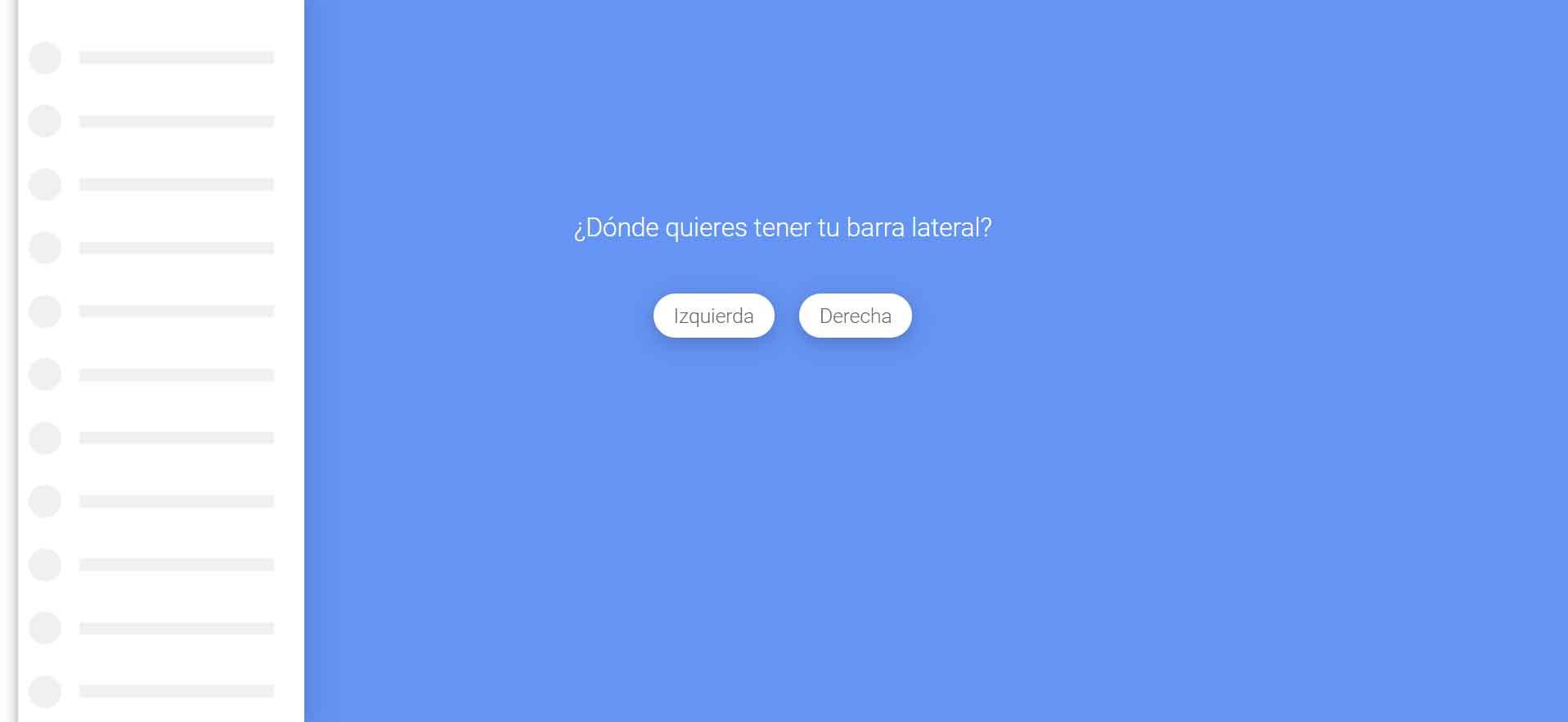
Por ejemplo desde aquí podremos hacer que estos marcadores aparezcan en la nueva etiqueta con tan solo habilitarlo desde las opciones de la extensión. Al mismo tiempo y desde el panel de favoritos que añade Bookmark Sidebar, tendremos la posibilidad de reorganizarlos y mover las carpetas de los mismos para así optimizar su utilización. También dispondremos de una barra de búsqueda que podemos usar para buscar entre estos elementos, además de un botón que nos permite ordenarlos alfabéticamente o por frecuencia de uso.
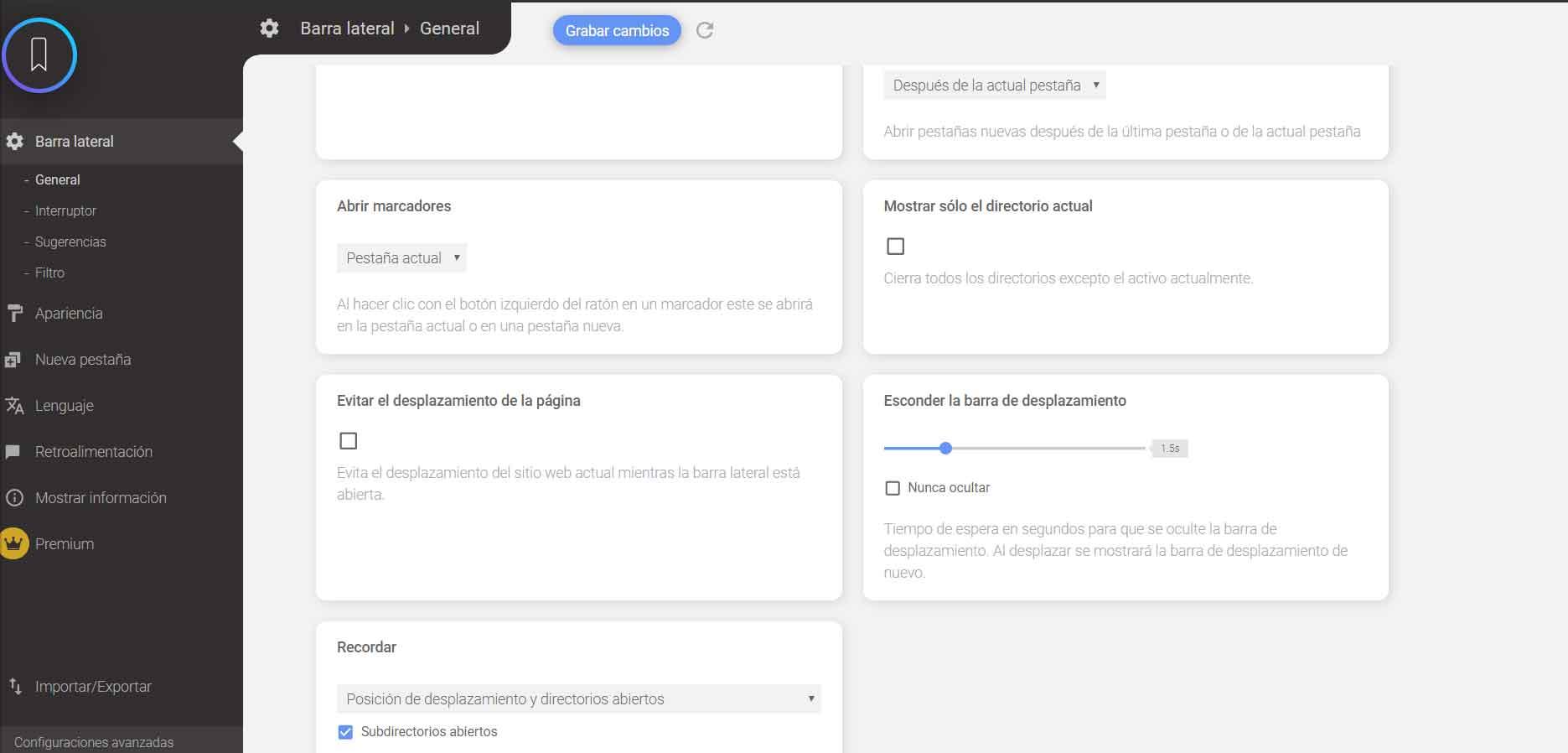
Visto lo visto, pocas dudas quedan acerca de todo lo que nos puede ofrecer la extensión Bookmark Sidebar, sobre todo por todas las opciones de personalización que pone en nuestras manos a la hora de ver y gestionar los marcadores de Google Chrome. De hecho todo ello se hará especialmente patente si por regla general manejamos una buena cantidad de estos útiles elementos en el navegador, por lo que os recomendamos que le echéis un vistazo.
El artículo Cómo colocar los marcadores de Chrome en un lateral y gestionarlos de un modo más eficiente se publicó en SoftZone.
Fuente: SoftZone https://ift.tt/2X8c6sh Autor: David Onieva
.png)
